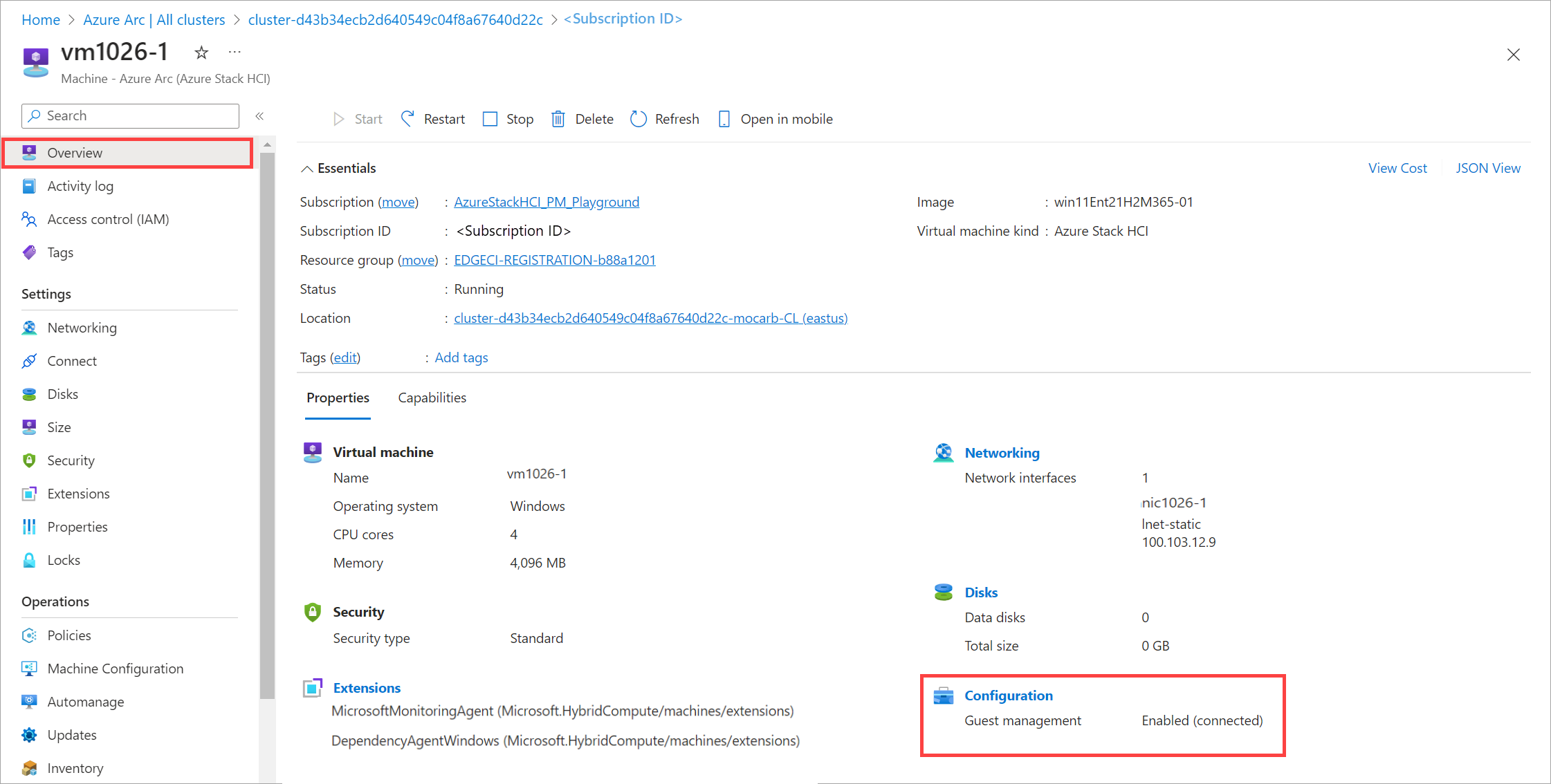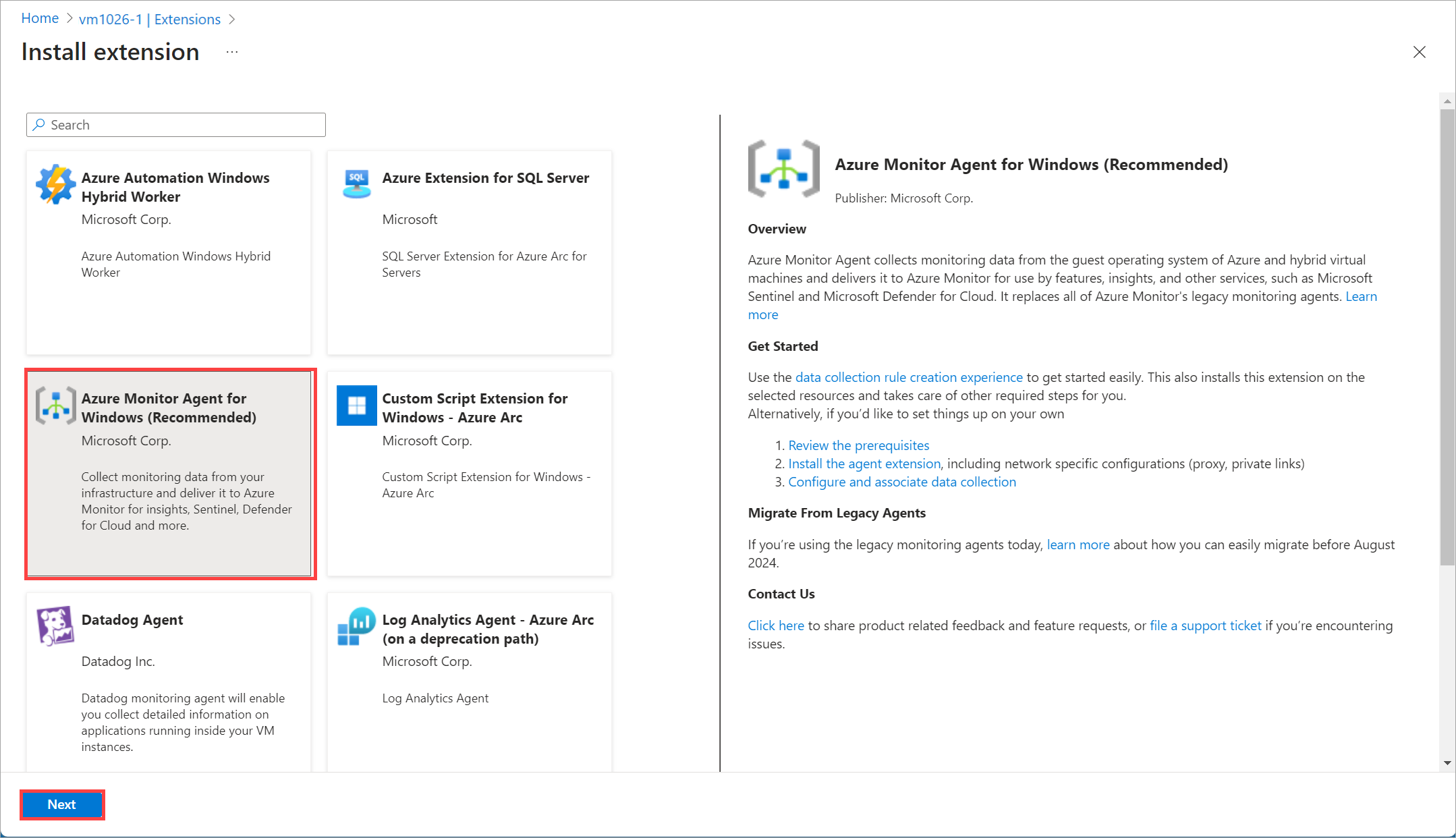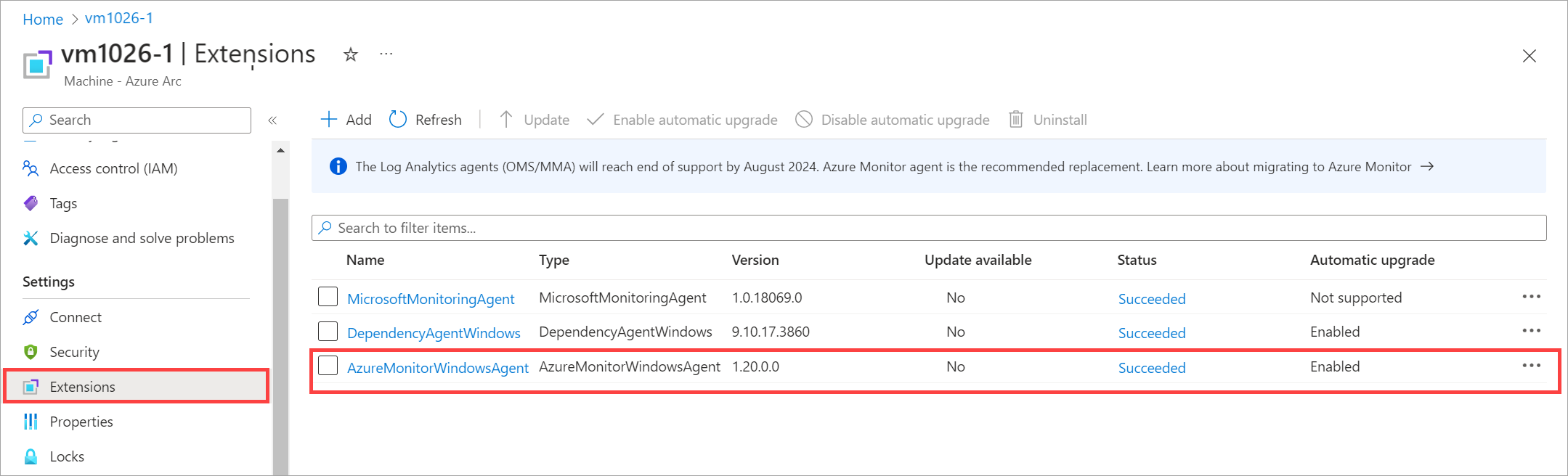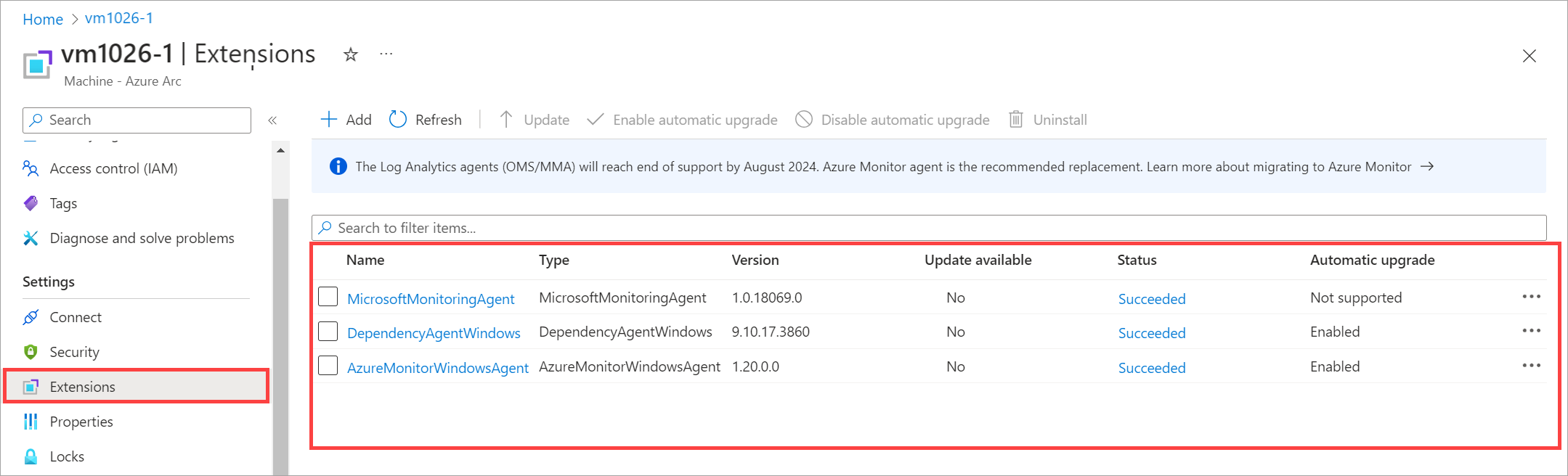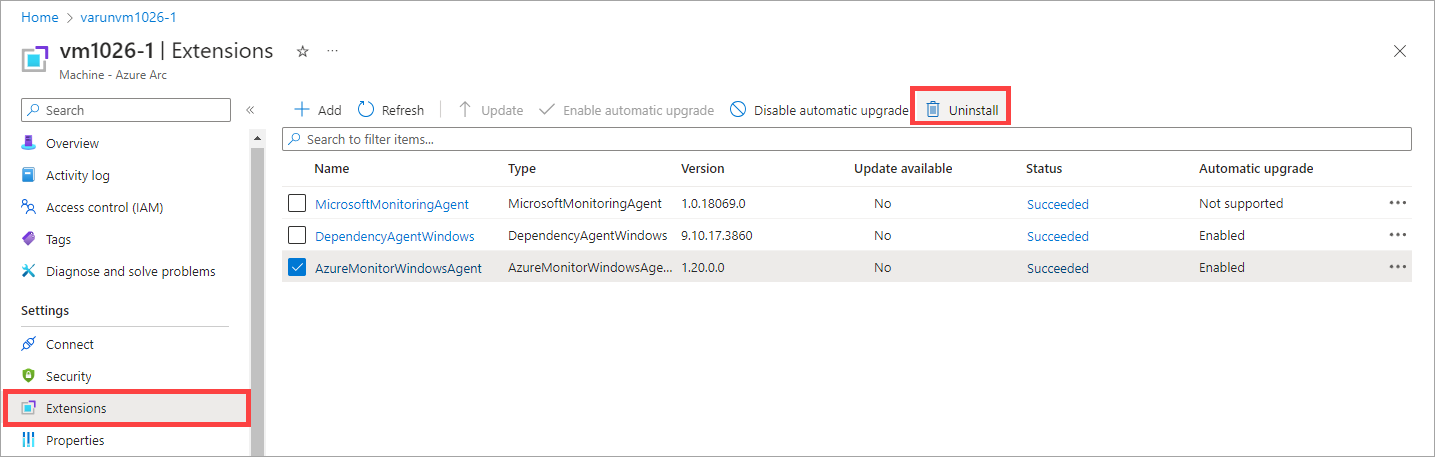Zarządzanie rozszerzeniami maszyn wirtualnych na maszynach wirtualnych usługi Azure Stack HCI
Dotyczy: Azure Stack HCI, wersja 23H2
W tym artykule opisano sposób instalowania rozszerzeń maszyn wirtualnych i zarządzania nimi w usłudze Azure Stack HCI za pośrednictwem Azure Portal.
Rozszerzenia maszyn wirtualnych na maszynach wirtualnych usługi Azure Arc w usłudze Azure Stack HCI są przydatne w przypadku konfiguracji po wdrożeniu, instalacji oprogramowania lub innych zadań zarządzania. Aby zainstalować rozszerzenia maszyn wirtualnych, należy włączyć zarządzanie gośćmi platformy Azure na maszynach wirtualnych usługi Arc.
Obsługiwane rozszerzenia maszyn wirtualnych
Aby uzyskać pełną listę obsługiwanych rozszerzeń maszyn wirtualnych, zobacz:
Obsługiwane rozszerzenia maszyn wirtualnych dla systemu Windows
Obsługiwane rozszerzenia maszyn wirtualnych dla systemu Linux
Wymagania wstępne
Przed zainstalowaniem rozszerzeń maszyn wirtualnych i zarządzaniem nimi upewnij się, że:
- Masz dostęp do maszyny wirtualnej usługi Arc uruchomionej w usłudze Azure Stack HCI, a maszyna wirtualna ma włączone zarządzanie gośćmi. Zarządzanie gościem jest obsługiwane na maszynach wirtualnych z systemami Windows i Linux. Aby uzyskać więcej informacji na temat tworzenia maszyny wirtualnej z usługą Arc, zobacz Create Arc VMs on your Azure Stack HCI cluster (Tworzenie maszyn wirtualnych usługi Arc w klastrze rozwiązania Azure Stack HCI).
Sprawdzanie, czy zarządzanie gościem jest włączone
Aby zarządzać maszynami wirtualnymi w usłudze Azure Stack HCI, należy włączyć zarządzanie gośćmi na maszynach wirtualnych. Po włączeniu zarządzania gośćmi agent jest instalowany na maszynie wirtualnej.
Przed zainstalowaniem rozszerzeń maszyn wirtualnych należy sprawdzić, czy zarządzanie gościem jest włączone na maszynach wirtualnych.
Uwaga
Rozszerzenia przyłączania do domeny są obsługiwane tylko w przypadku maszyn wirtualnych z systemem Windows. Te rozszerzenia można włączać i instalować tylko podczas tworzenia maszyny wirtualnej za pośrednictwem Azure Portal. Aby uzyskać więcej informacji na temat włączania rozszerzenia przyłączania do domeny podczas tworzenia maszyn wirtualnych usługi Arc, zobacz Create Arc VMs in Azure Stack HCI (Tworzenie maszyn wirtualnych usługi Arc w usłudze Azure Stack HCI).
Wykonaj następujące kroki, aby sprawdzić, czy zarządzanie gościem jest włączone przy użyciu Azure Portal.
W Azure Portal zasobu klastra Azure Stack HCI przejdź do pozycji Zasoby>Maszyny wirtualne.
Z listy maszyn wirtualnych wyświetlanych w okienku po prawej stronie wybierz maszynę wirtualną, na której zostanie zainstalowane rozszerzenie.
W bloku Przegląd w obszarze Konfiguracja właściwości >sprawdź, czy zarządzanie gościem jest wyświetlane jako Włączone.
Dodawanie rozszerzenia maszyny wirtualnej
Po zweryfikowaniu włączenia zarządzania gościem można teraz dodać rozszerzenie maszyny wirtualnej.
Wykonaj następujące kroki w Azure Portal, aby dodać rozszerzenie maszyny wirtualnej.
W Azure Portal zasobu klastra Azure Stack HCI przejdź do pozycji Zasoby > Maszyny wirtualne.
Wybierz maszynę wirtualną i przejdź do pozycji Rozszerzenia ustawień>.
W górnej części paska poleceń w okienku po prawej stronie wybierz pozycję + Dodaj.
W obszarze Zainstaluj rozszerzenie wybierz dostępne rozszerzenia. W tym przykładzie wdrożymy agenta usługi Azure Monitor dla systemu Windows (zalecane).
Podaj parametry, aby skonfigurować wybrane rozszerzenie maszyny wirtualnej.
W tym przykładzie określisz, czy chcesz użyć serwera proxy dla maszyny wirtualnej, oraz odpowiednie ustawienia serwera proxy, takie jak adres URL serwera proxy i numer portu.
Wybierz pozycję Przejrzyj i utwórz.
Instalacja rozszerzenia może potrwać kilka minut. Po zainstalowaniu rozszerzenia lista zostanie odświeżona, aby wyświetlić nowo zainstalowane rozszerzenie.
Wyświetlanie listy zainstalowanych rozszerzeń
Listę wszystkich rozszerzeń maszyn wirtualnych zainstalowanych w klastrze usługi Azure Stack HCI można uzyskać.
Wykonaj następujące kroki w Azure Portal, aby wyświetlić listę zainstalowanych rozszerzeń maszyn wirtualnych.
W Azure Portal zasobu klastra Azure Stack HCI przejdź do pozycji Zasoby > Maszyny wirtualne.
Wybierz maszynę wirtualną i wybierz pozycję Rozszerzenia.
W okienku po prawej stronie możesz wyświetlić listę rozszerzeń na maszynie wirtualnej.
Usuwanie rozszerzenia maszyny wirtualnej
Jeśli instalacja nie powiedzie się z jakiegoś powodu lub rozszerzenie nie jest już potrzebne, możesz usunąć rozszerzenie maszyny wirtualnej.
W Azure Portal zasobu klastra Azure Stack HCI przejdź do pozycji Zasoby > Maszyny wirtualne.
Wybierz maszynę wirtualną i wybierz pozycję Rozszerzenia.
Z listy rozszerzeń na maszynie wirtualnej wybierz rozszerzenie, które chcesz usunąć. Na górnym pasku poleceń wybierz pozycję Odinstaluj , aby usunąć rozszerzenie.
W tym przykładzie wybrano pozycję AzureMonitorWindowsAgent .
Usunięcie rozszerzenia powinno potrwać kilka minut.
Następne kroki
Instrukcje: